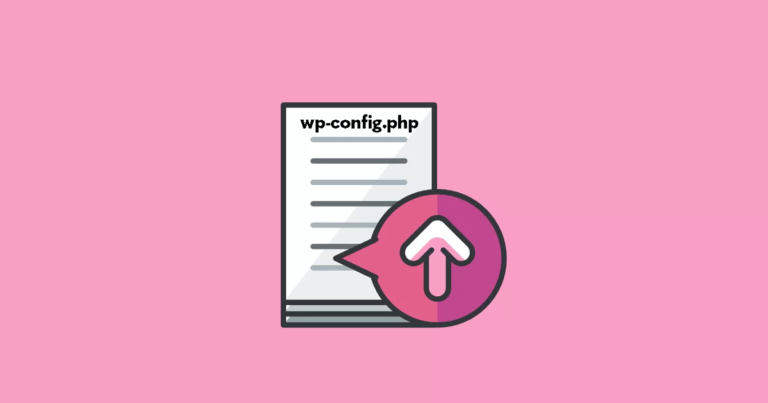Wp-config.php è un file core di configurazione WordPress fondamentale che contiene informazioni sul database del sito web (valori del il database, credenziali dell’utente del database e l’host).
In questo articolo, descriverò in dettaglio i quindici usi più comuni del file wp-config.php in modo che tu possa capire meglio come funziona l’installazione e la configurazione di WordPress e come sfruttare al meglio i file core per le prestazioni e la sicurezza del tuo sito web.
Cos’è il file wp-config.php
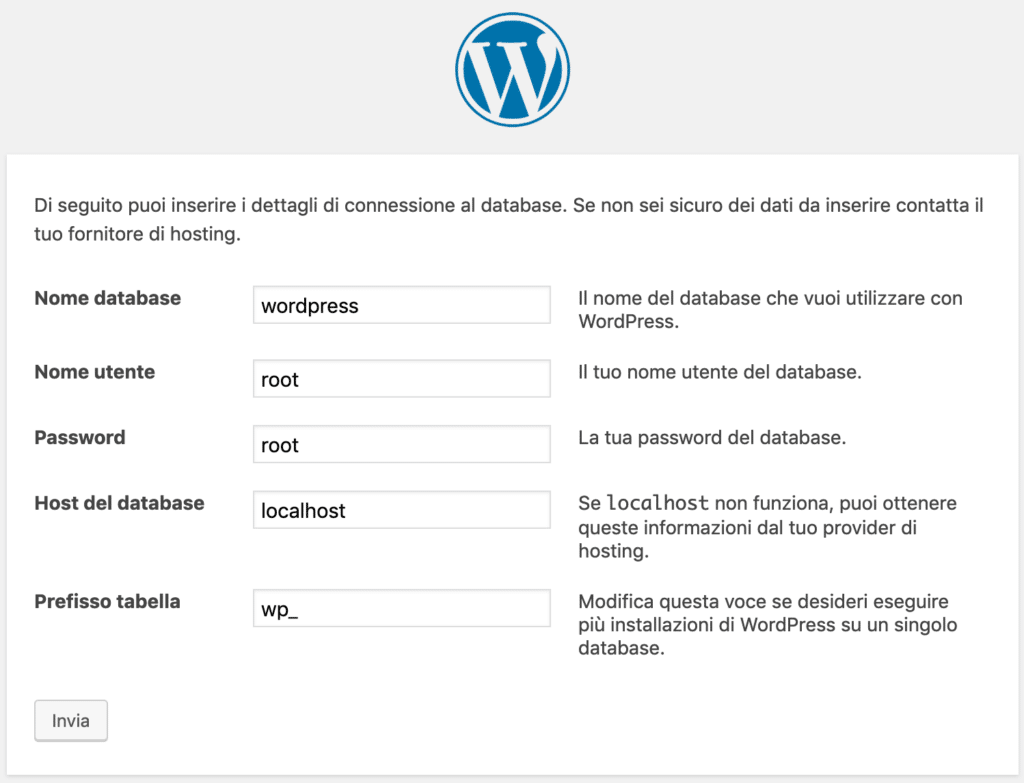
Quando installi WordPress per la prima volta, ti verrà chiesto di inserire alcune informazioni obbligatorie come le credenziali di accesso al database e il prefisso delle tabelle. A volte l’host installerà WordPress al posto tuo e non ti verrà richiesto di eseguire manualmente l’installazione. Ma quando esegui manualmente l’installazione “in 5 minuti”, ti verrà chiesto di inserire alcuni dei dati più importanti memorizzati nel wp-config file.
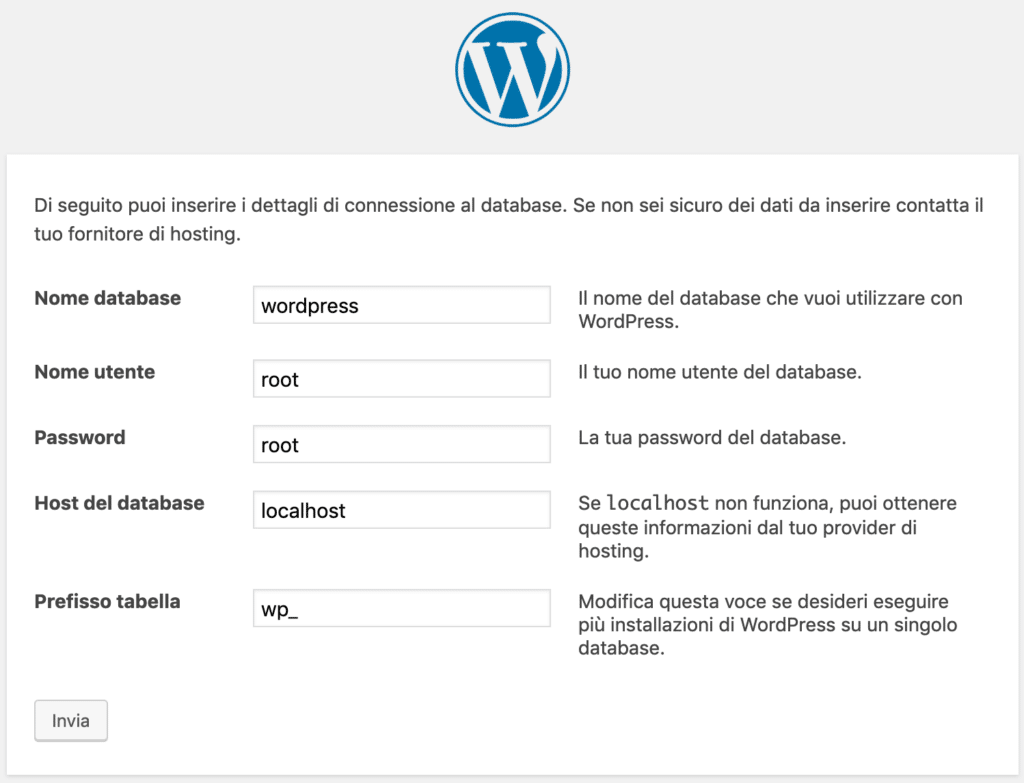
Ecco un file wp-config.php di base:
// ** MySQL settings - You can get this info from your web host ** //
/** The name of the database for WordPress */
define('DB_NAME', 'database_name_here');
/** MySQL database username */
define('DB_USER', 'username_here');
/** MySQL database password */
define('DB_PASSWORD', 'password_here');
/** MySQL hostname */
define('DB_HOST', 'localhost');
/** Database Charset to use in creating database tables. */
define('DB_CHARSET', 'utf8');
/** The Database Collate type. Don't change this if in doubt. */
define('DB_COLLATE', '');
define('AUTH_KEY', 'put your unique phrase here');
define('SECURE_AUTH_KEY', 'put your unique phrase here');
define('LOGGED_IN_KEY', 'put your unique phrase here');
define('NONCE_KEY', 'put your unique phrase here');
define('AUTH_SALT', 'put your unique phrase here');
define('SECURE_AUTH_SALT', 'put your unique phrase here');
define('LOGGED_IN_SALT', 'put your unique phrase here');
define('NONCE_SALT', 'put your unique phrase here');
$table_prefix = 'wp_';
/* That's all, stop editing! Happy blogging. */
Di solito, questo file viene di configurazione WordPress generato automaticamente quando esegui il setup, ma a volte WordPress non dispone dei privilegi per scrivere nella cartella di installazione. In questa situazione, dovresti creare un file wp-config.php vuoto, copiare e incollare il contenuto del file wp-config-sample.php e assegnare i valori corretti a tutte le costanti definite. Una volta fatto, puoi caricare il tuo file wp-config nella cartella principale ed eseguire WordPress.
Nota: le definizioni delle costanti e le istruzioni PHP sono disposte in un ordine specifico che non dovrebbero mai essere cambiate. Inoltre non dovrebbero mai essere aggiunti contenuti sotto la seguente riga di commento:
/* That's all, stop editing! Happy blogging. */
Per prima cosa, vengono definite le costanti del database, informazioni che dovresti aver ricevuto dal tuo provider di web hosting:
DB_NAMEDB_USERDB_PASSWORDDB_HOSTDB_CHARSETDB_COLLATE
Di seguito ai dati di connessione del database, trovi otto chiavi di sicurezza (SALT keys) che rendono il sito più sicuro contro gli hacker. Quando esegui l’installazione, WordPress genererà automaticamente le salt keys, ma puoi cambiarle in ogni momento aggiungendo una qualsiasi stringa arbitraria. Per una maggiore sicurezza, valuta la possibilità di utilizzare il generatore online.
Ora che sai dove trovare questo importante file di base, entrerò ora nei dettagli di come puoi sfruttare questo file per amplificare la tua esperienza con WordPress.
Dove si trova wp-config.php, il file di configurazione di WordPress?
Una domanda comune tra gli utenti di WordPress, specialmente per i principianti, è “dove si trova wp-config.php“?
La risposta è semplice, troverai questo file principale nella directory principale di WordPress, ma dipende dalla posizione del server.
Se stai lavorando su un localhost con una configurazione come XAMPP, vai su xampp → htdocs → testing . Nel mio caso, il nome della cartella del sito è testing .
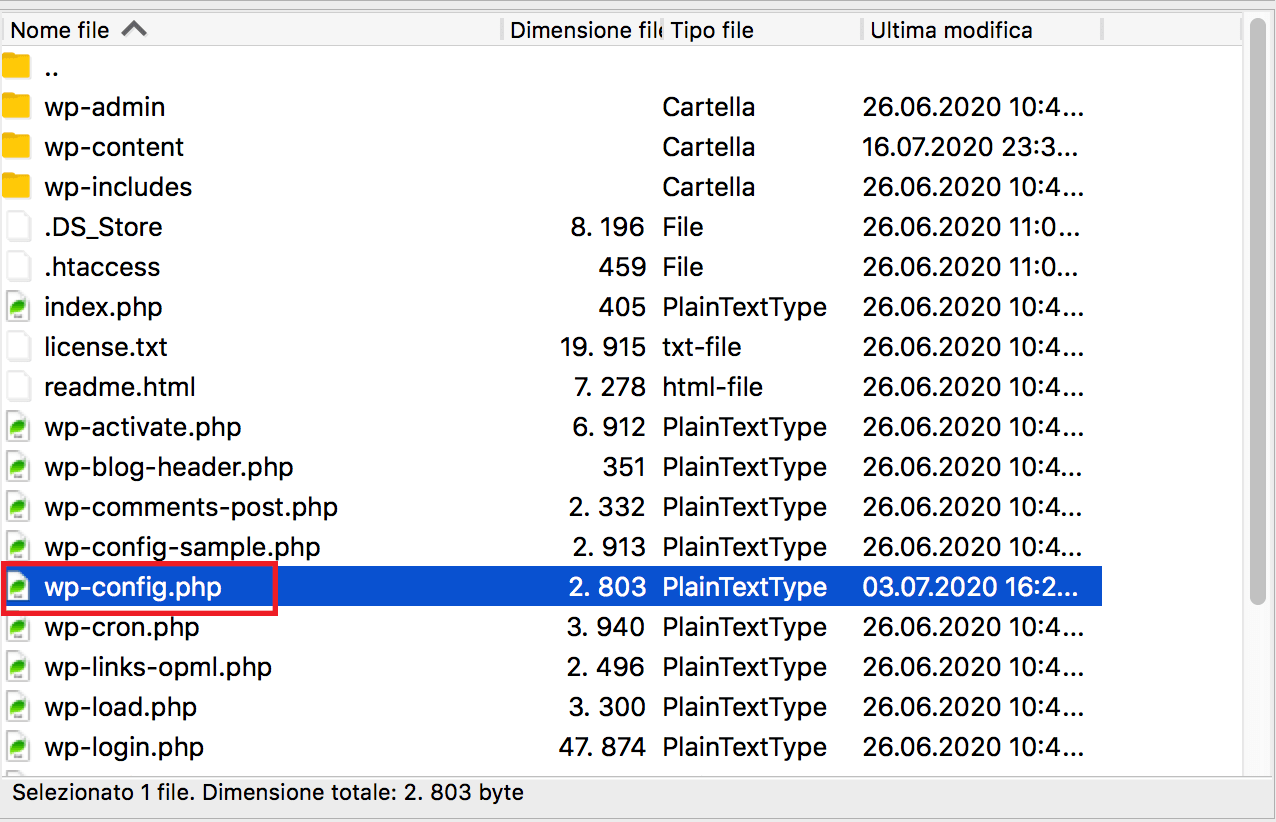
Se stai lavorando su una installazione live, devi accedere al tuo server live tramite un client FTP come FileZilla. Una volta effettuato l’accesso, vai su public_html ( o nella directory principale della tua installazione di WordPress) dove vedrai il file wp-config.php.
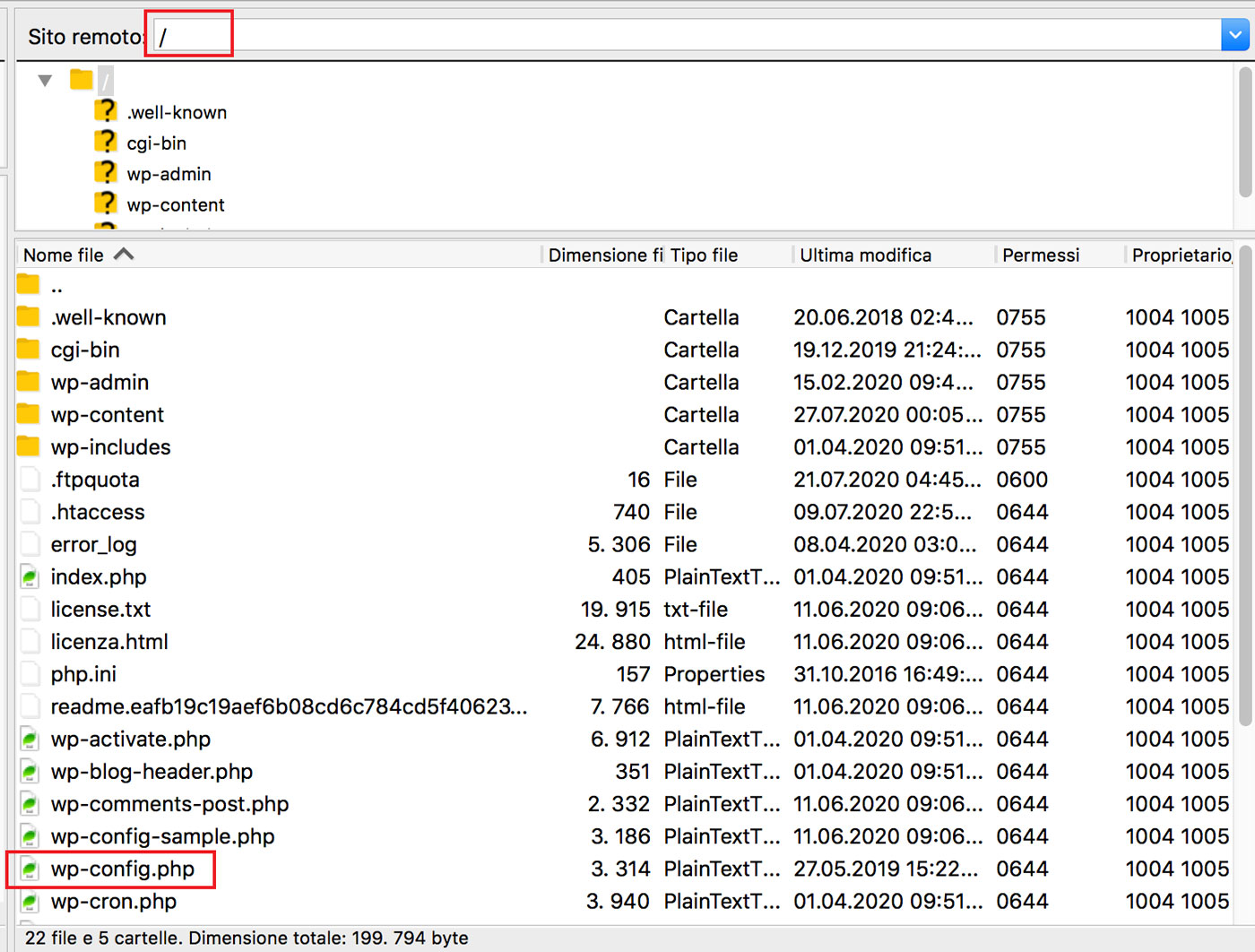
Finora mi sono limitato alla configurazione di base del file wp-config ma abbiamo a disposizione diverse altre costanti per abilitare funzionalità, personalizzare e proteggere l’installazione di WordPress.
Scopriamole insieme.
Nota: Prima di effettuare le modifiche che seguono è una buona pratica eseguire il backup di file e database di WordPress in modo da poter ripristinare una copia di backup se qualcosa dovesse andare storto.
15 modifiche al file wp-config di WordPress che dovresti conoscere
1. Come bypassare le informazioni sulla connessione FTP da wp-config.php?
Se non riesci ad aggiornare il core di WordPress e i plugin a una versione più recente a causa di una connessione FTP difettosa, puoi ignorare le informazioni sulla connessione FTP.
Per questo, tutto ciò che devi fare è aggiungere la seguente riga di codice nel file wp-config:
define( 'FS_METHOD', 'direct');
2. Come abilitare il debug in WordPress da wp-config.php?
Il debug è una buona pratica per migliorare la qualità del codice in generale, scoprire l’origine dell’errore e risolvere il problema.
Per abilitare la modalità debug in WordPress, tutto ciò che devi fare è aggiungere le seguenti righe di codice in wp-config.php:
define(‘WP_DEBUG’, false); // disable debugging mode by default define(‘WP_DEBUG’, true); // enable debugging mode
Leggi la nostra quida completa su come abilitare la modalita di debug in WordPress..
3. Come modificare l’URL del sito WordPress da wp-config.php?
Se hai migrato il tuo sito WordPress su un nuovo host, hai cambiato il nome di dominio o desideri aggiornare l’URL da HTTP a HTTPS, puoi farlo aggiungendo le seguenti righe di codice in wp-config.php:
define('WP_SITEURL', 'http://www.esempio.it' );
define('WP_HOME', 'http://www.esempio.it' );
Un metodo alternativo consiste nell’utilizzare la variabile SERVER che imposta questi valori in modo dinamico.
define('WP_HOME', 'https://' . $_SERVER['HTTP_HOST'] );
define('WP_SITEURL', 'https://' . $_SERVER['HTTP_HOST'] );
4. Come aumentare (o diminuire) la memoria PHP dal file wp-config.php?
Il limite di memoria PHP disponibile per un’applicazione WordPress può essere impostata aggiungendo la seguente riga:
define( 'WP_MEMORY_LIMIT', '64M' );
Se necessario, è possibile impostare anche il limite massimo di memoria:
define( 'WP_MAX_MEMORY_LIMIT', '256M' );
5. Come modificare le impostazioni del cestino?
Se elimini post, pagine, commenti, vengono inviati al Cestino da dove WordPress li elimina automaticamente dopo 30 giorni. Per modificare questa durata in base alle proprie esigenze, è possibile aggiungere la seguente riga (in questo esempio, l’ho ridotto a 15 giorni):
define( 'EMPTY_TRASH_DAYS', 15 );
Puoi persino disabilitare completamente la funzionalità Cestino impostando il valore su zero.
6. Come disabilitare gli aggiornamenti automatici?
Gli aggiornamenti automatici sono stati introdotti come parte della versione 3.7 di WordPress. Dalla 3.7 infatti le versioni principali minori e i file di traduzione vengono aggiornati automaticamente. Se vuoi disabilitare queste funzionalità, aggiungi la seguente riga in wp-config.php:
define( 'AUTOMATIC_UPDATER_DISABLED', true );
Se vuoi disabilitare gli aggiornamenti automatici per il tuo core di WordPress (aggiornamenti minori e maggiori) tutto ciò che devi fare è aggiungere le seguenti righe di codice nel file di configurazione di WordPress:
# Disabilita tutti gli aggiornamenti principali:
define( 'WP_AUTO_UPDATE_CORE', false );
# Abilita tutti gli aggiornamenti principali e minori:
define( 'WP_AUTO_UPDATE_CORE', true );
7. Come impostare gli intervalli di salvataggio automatico?
Durante la creazione o la modifica dei post, WordPress salva automaticamente le revisioni. Il valore predefinito dell’intervallo di salvataggio automatico è di 60 secondi che può essere aumentato o ridotto aggiungendo la seguente riga al file wp-config.php:
define( 'AUTOSAVE_INTERVAL', 180 );
8. Come impostare il prefisso del database?
Quando si installa WordPress sull’impostazione di localhost come XAMPP, una delle opzioni è selezionare il prefisso della tabella del database memorizzato nel file di configurazione di WordPress come:
$table_prefix = 'wp_';
Raccomando personalmente di modificare il prefisso predefinito come precauzione di sicurezza.
9. Come abilitare un network multisito di WordPress da wp-config?
Se vuoi abilitare la funzionalità multisito, devi aggiungere il seguente codice al tuo file wp-config.php.
define('WP_ALLOW_MULTISITE', true);
Dopo aver aggiunto questo codice, sarà disponibile una nuova pagina Rete nella sezione Strumenti dell’amministrazione di WordPress.
Leggi la nostra quida completa su come impostare WordPress multisito.
10. Come abilitare la configurazione del registro errori da wp-config?
Ecco un modo semplice per abilitare la registrazione degli errori di base per il tuo sito WordPress. Crea un file chiamato php_error.log nella directory che preferisci e rendilo scrivibile dal server. Successivamente, modifica il percorso nella terza riga del seguente codice e posiziona lo snippet nel file wp-config.php:
@ini_set('log_errors','On');
@ini_set('display_errors','Off');
@ini_set('error_log','/home/path/domain/logs/php_error.log');
11. Come attivare la memorizzazione nella cache di WordPress?
Basta aggiungere il seguente codice nel file file di configurazione di WordPress per attivare WP-Cache.
define('WP_CACHE', true);
12. Come configurare le impostazioni del database?
Puoi modificare le impostazioni di connessione al database dal file di configurazione di WordPress e abbinare i valori del database (nome, utente, password e host) con i valori del database di hosting.
/ ** MySQL settings - Get this information from your web host ** //
/** The name of the database for WordPress */
define('DB_NAME', 'Il nome del tuo database');
/** MySQL database username */
define('DB_USER', 'Il nome utente del database');
/** MySQL database password */
define('DB_PASSWORD', 'La password del tuo database');
/** MySQL hostname */
define('DB_HOST', 'localhost');
Diversi provider di hosting utilizzano valori DB_Host diversi da localhost (localhost è il valore DB_HOST comune).
Uno degli errori più frustranti è “Errore nello stabilire una connessione al database”. Di solito appare quando hai migrato il tuo sito e il tuo wp-config contiene informazioni sul database vecchie o errate. Ecco una guida completa per correggere l’errore di connessione al database .
13. Come reindirizzare sottocartelle e sottodomini inesistenti dal file wp-config.php
Quando un utente tenta di accedere a un sottodominio o sottocartella che non esiste sul tuo sito web, puoi semplicemente reindirizzare i visitatori del tuo sito a una pagina o URL specifica. Tutto quello che devi fare è incollare la seguente riga di codice nel file wp-config.php.
define( 'NOBLOGREDIRECT', 'http://esempio.it' );
Non dimenticare di sostituire “http://esempio.it” con l’URL del tuo sito web.
14. Come modificare le revisioni dei post?
Puoi disabilitare completamente la funzionalità di revisione e anche impostare il numero massimo di revisioni che WordPress può memorizzare.
Per disabilitare la funzione di post-revisione, basta aggiungere la seguente riga nel file di configurazione di WordPress.
define( 'WP_POST_REVISIONS', false );
Per limitare il numero di revisioni, basta sostituire il valore falso con qualsiasi numero intero. Ad esempio, la riga seguente limita le revisioni a 12.
define( 'WP_POST_REVISIONS', 12 );
15. Come impostare un dominio cookie?
WordPress ti consente di impostare il dominio dei cookie per il tuo sito WordPress (per impostazioni di dominio insolite). Ecco il codice.
- define ( ‘COOKIE_DOMAIN’ , ‘www.creativemotions.it’ ) ;
Conclusione
Hai visto quante modifiche di configurazione a WordPress si possono fare con il file wp-config? Alcune ti aiutano a risolvere problemi altrimenti insormontabili, altre sono semplici accorgimenti che possono servirti o meno. È comunque molto importante conoscere come funziona questo file e quali sono le sue potenzialità.
Spero che questo articolo ti abbia aiutato a capire cos’è il file wp-config e come utilizzare questo file core di WordPress per abilitare o disabilitare varie funzioni.
Buon lavoro!